- 1OPENCV中的LBPH算法_lbph算法原理说明
- 24天轻松玩转Docker|阿里手写笔记。_4 天轻松玩转 docker
- 3Mina 单双向认证_mina 单向认证
- 4Java-Spring Boot 集成海康威视明眸门禁 布防|报警|回调|获取事件|查询用户信息_明眸门禁设备代码
- 5Postfix+Dovecot+Roundcube开源邮件系统搭建系列5:Roundcube安装配置(含Nginx+PHP部署配置)
- 6c语言常量以及变量的应用_start experimental instance of visual studio 2022
- 7如何使用 ChatGPT 总结书籍、文章或研究论文?_chatgpt总结论文
- 8【AIGC新职业】之:什么是AIGC?其对创意设计行业有什么重要意义?_aigc+传统专业
- 9Python采集热搜评论数据,制作词云分析,又是吃瓜的一天_python怎么做用户评论的词云图分析
- 10大学生发展规划与就业指导(三)万学网答案_万学企业求职深度准备答案
【Gradio】Gradio客户端与轻量版 | 开始使用 Gradio Python 客户端
赞
踩
Gradio Python 客户端使得使用任何 Gradio 应用作为 API 变得非常容易。例如,考虑这个 Hugging Face Space https://huggingface.co/spaces/abidlabs/whisper,它可以转录从麦克风录制的音频文件。
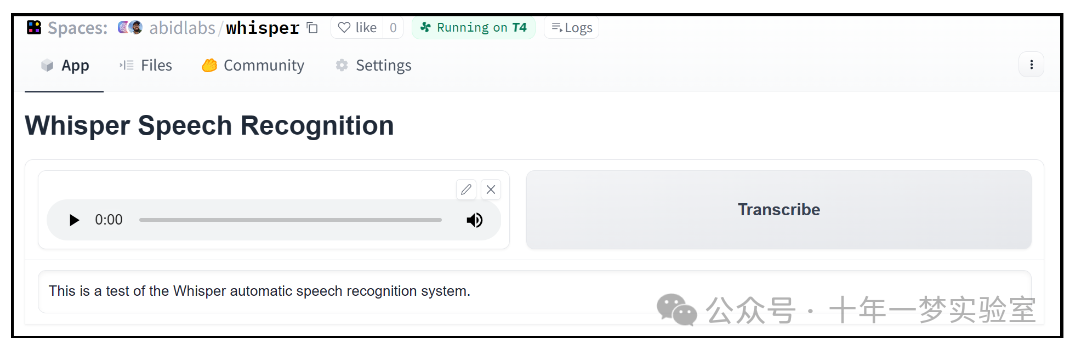
使用 gradio_client 库,我们可以轻松地使用 Gradio 作为 API 来编程转录音频文件。
这是完成它的全部代码:
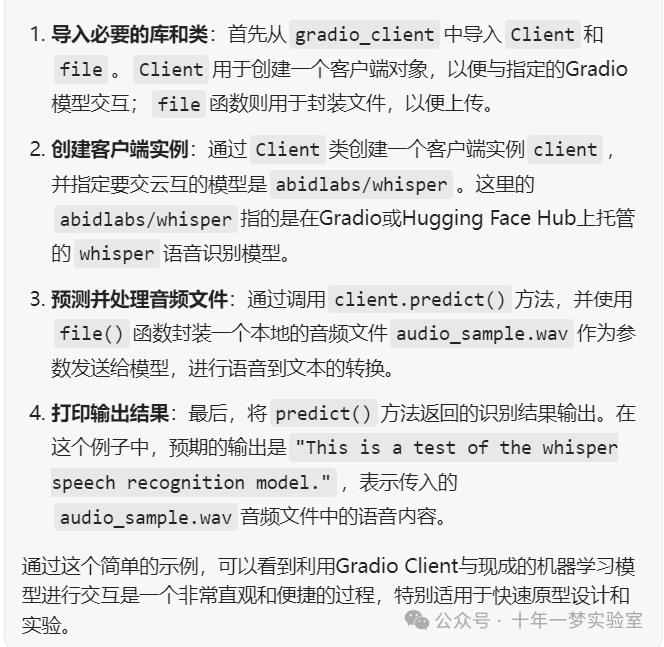
Gradio 客户端适用于任何托管的 Gradio 应用!尽管客户端主要用于托管在 Hugging Face Spaces 上的应用,但您的应用可以托管在任何地方,例如您自己的服务器。
先决条件:要使用 Gradio 客户端,您不需要非常详细地了解 gradio 库。然而,对 Gradio 的输入和输出组件概念有一般的熟悉是有帮助的。
安装
如果您已经有了最新版本的 gradio ,那么 gradio_client 将作为依赖项包含在内。但请注意,此文档反映了 gradio_client 的最新版本,所以如果您不确定,请升级!
轻量级 gradio_client 包可以通过 pip(或 pip3)安装,并且已测试可与 Python 3.9 或更高版本一起使用:
$ pip install --upgrade gradio_client连接到 Hugging Face Spaces 上的 Gradio 应用程序
首先连接实例化一个 Client 对象,并将其连接到运行在 Hugging Face Spaces 上的 Gradio 应用程序。
- from gradio_client import Client
-
-
- client = Client("abidlabs/en2fr") # a Space that translates from English to French
- from gradio_client import Client
-
-
- client = Client("abidlabs/my-private-space", hf_token="...")
注意:如果原始空间使用了 GPU,您的私人空间也会使用,并且您的 Hugging Face 账户将根据 GPU 的价格进行计费。为了减少费用,您的空间在 1 小时无活动后会自动休眠。您也可以使用 hardware 参数来设置硬件 duplicate() 。
连接一个通用的 Gradio 应用
如果您的应用程序在其他地方运行,只需提供完整的 URL,包括"http://"或"https://"。这里有一个例子,展示了如何对运行在共享 URL 上的 Gradio 应用程序进行预测:
- from gradio_client import Client
-
-
- client = Client("https://bec81a83-5b5c-471e.gradio.live")
检查 API 端点
一旦您连接到 Gradio 应用程序,您可以通过调用 Client.view_api() 方法来查看可用的 API。对于 Whisper 空间,我们看到以下内容:
- Client.predict() Usage Info
- ---------------------------
- Named API endpoints: 1
-
-
- - predict(audio, api_name="/predict") -> output
- Parameters:
- - [Audio] audio: filepath (required)
- Returns:
- - [Textbox] output: str
我们看到这个空间中有 1 个 API 端点,并向我们展示了如何使用 API 端点进行预测:我们应该调用 .predict() 方法(我们将在下面探讨),提供一个类型为 str 的参数 input_audio ,它是一个 filepath or URL 。
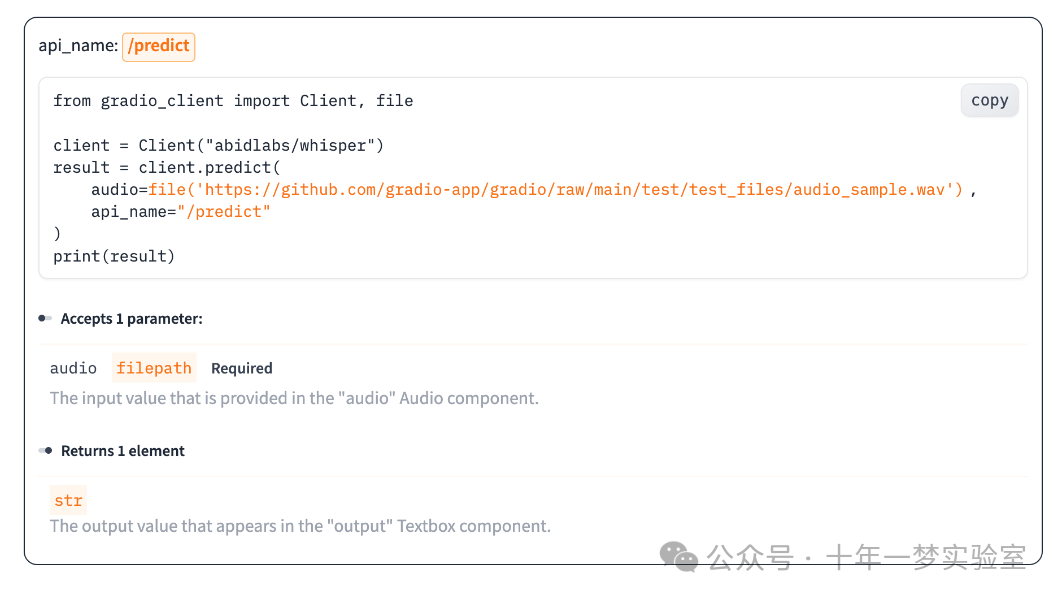
最简单的预测方法就是用适当的参数调用 .predict() 函数:
- from gradio_client import Client
-
-
- client = Client("abidlabs/en2fr", api_name='/predict')
- client.predict("Hello")
-
-
- >> Bonjour
如果有多个参数,那么你应该将它们作为 .predict() 的单独参数传递,像这样:
- from gradio_client import Client
-
-
- client = Client("gradio/calculator")
- client.predict(4, "add", 5)
-
-
- >> 9.0
建议提供关键字参数而不是位置参数:
- from gradio_client import Client
-
-
- client = Client("gradio/calculator")
- client.predict(num1=4, operation="add", num2=5)
-
-
- >> 9.0
这允许您利用默认参数。例如,这个空间包括滑块组件的默认值,所以当客户端访问它时,您不需要提供它。
- from gradio_client import Client
-
-
- client = Client("abidlabs/image_generator")
- client.predict(text="an astronaut riding a camel")
默认值是相应 Gradio 组件的初始值。如果组件没有初始值,但是预测函数中的相应参数有一个默认值 None ,那么在客户端中该参数也是可选的。当然,如果您想覆盖它,您也可以包括它:
- from gradio_client import Client
-
-
- client = Client("abidlabs/image_generator")
- client.predict(text="an astronaut riding a camel", steps=25)
为了提供文件或 URL 作为输入,您应该将文件路径或文件的 URL 放在 gradio_client.file() 中。这样可以将文件上传到 Gradio 服务器,并确保文件被正确预处理:
- from gradio_client import Client, file
-
-
- client = Client("abidlabs/whisper")
- client.predict(
- audio=file("https://audio-samples.github.io/samples/mp3/blizzard_unconditional/sample-0.mp3")
- )
-
-
- >> "My thought I have nobody by a beauty and will as you poured. Mr. Rochester is serve in that so don't find simpus, and devoted abode, to at might in a r—"
运行作业异步地
我们应该注意 .predict() 是一个阻塞操作,因为它等待操作完成后才返回预测结果。
在许多情况下,您可能更愿意让作业在后台运行,直到您需要预测结果。您可以通过使用 .submit() 方法创建一个 Job 实例,然后稍后调用作业上的 .result() 来获取结果。例如:
- from gradio_client import Client
-
-
- client = Client(space="abidlabs/en2fr")
- job = client.submit("Hello", api_name="/predict") # This is not blocking
-
-
- # Do something else
-
-
- job.result() # This is blocking
-
-
- >> Bonjour
添加回调
或者,可以添加一个或多个回调,在作业运行完成后执行操作,如下:
- from gradio_client import Client
-
-
- def print_result(x):
- print("The translated result is: {x}")
-
-
- client = Client(space="abidlabs/en2fr")
-
-
- job = client.submit("Hello", api_name="/predict", result_callbacks=[print_result])
-
-
- # Do something else
-
-
- >> The translated result is: Bonjour

状态
Job 对象还允许您通过调用 .status() 方法来获取正在运行的作业的状态。这将返回一个 StatusUpdate 对象,包含以下属性: code (状态代码,一组定义的字符串中的一个,代表状态。参见 utils.Status 类), rank (此作业在队列中的当前位置), queue_size (队列总大小), eta (预计此作业完成的时间), success (一个布尔值,表示作业是否成功完成),以及 time (生成状态的时间)。
- from gradio_client import Client
-
-
- client = Client(src="gradio/calculator")
- job = client.submit(5, "add", 4, api_name="/predict")
- job.status()
-
-
- >> <Status.STARTING: 'STARTING'>
注意: Job 类还有一个 .done() 实例方法,它返回一个布尔值,指示作业是否已完成。
取消工作
Job 类还有一个 .cancel() 实例方法,用于取消已经排队但尚未开始的工作。例如,如果你运行:
- client = Client("abidlabs/whisper")
- job1 = client.submit(file("audio_sample1.wav"))
- job2 = client.submit(file("audio_sample2.wav"))
- job1.cancel() # will return False, assuming the job has started
- job2.cancel() # will return True, indicating that the job has been canceled
如果第一个工作已经开始处理,那么它将不会被取消。如果第二个工作还没有开始,它将被成功取消并从队列中移除。
Generator 端点
有些 Gradio API 端点不返回单一值,而是返回一系列值。您可以通过运行 job.outputs() 随时获取从这样的生成器端点返回的值序列:
- from gradio_client import Client
-
-
- client = Client(src="gradio/count_generator")
- job = client.submit(3, api_name="/count")
- while not job.done():
- time.sleep(0.1)
- job.outputs()
-
-
- >> ['0', '1', '2']
请注意,在生成器端点上运行 job.result() 只会得到该端点返回的第一个值。
Job 对象也是可迭代的,这意味着您可以使用它来显示生成器函数从端点返回的结果。以下是使用 Job 作为生成器的等效示例:
- # 从gradio_client包中导入Client类
- from gradio_client import Client
-
-
- # 创建一个Client对象,指定要使用的模型是“gradio/count_generator”
- client = Client(src="gradio/count_generator")
-
-
- # 使用客户端的submit方法提交一个任务。这里的任务是计数到3(不包括3)。
- # api_name参数指定了要调用的API的名称,这里是/count
- job = client.submit(3, api_name="/count")
-
-
- # 循环遍历任务的输出
- for o in job:
- # 打印每一次迭代的输出值
- print(o)

您也可以取消具有迭代输出的作业,在这种情况下,作业将在当前迭代完成运行后尽快结束。
- from gradio_client import Client
- import time
-
-
- client = Client("abidlabs/test-yield")
- job = client.submit("abcdef")
- time.sleep(3)
- job.cancel() # job cancels after 2 iterations
演示带有会话状态
Gradio 演示可以包括会话状态,这为演示在页面会话中保持用户交互信息提供了一种方式。
例如,考虑以下演示,它在一个 gr.State 组件中维护用户提交的单词列表。当用户提交一个新单词时,它会被添加到状态中,并显示该单词之前出现的次数:
- # 导入gradio库
- import gradio as gr
-
-
- # 定义一个名为count的函数,用于计算一个单词在列表中的出现次数,并返回次数和更新后的列表
- def count(word, list_of_words):
- # 返回单词在列表中的计数以及更新后的列表(在原列表基础上添加了新单词)
- return list_of_words.count(word), list_of_words + [word]
-
-
- # 使用gradio的Blocks创建一个交互式应用
- with gr.Blocks() as demo:
- # 使用gr.State创建一个空列表,作为词汇的初始列表
- words = gr.State([])
- # 创建一个文本框用于用户输入单词
- textbox = gr.Textbox()
- # 创建一个数字显示组件,用于显示计数结果
- number = gr.Number()
- # 设置文本框组件的提交行为。当文本框内的数据被提交时,会调用count函数。
- # inputs指定了输入参数,分别是用户输入的单词和当前单词列表;
- # outputs指定了输出,包括计数结果和更新后的单词列表。
- textbox.submit(count, inputs=[textbox, words], outputs=[number, words])
-
- # 启动创建的应用
- demo.launch()

如果您使用 Python 客户端连接这个 Gradio 应用程序,您会注意到 API 信息只显示一个输入和一个输出:
- Client.predict() Usage Info
- ---------------------------
- Named API endpoints: 1
-
-
- - predict(word, api_name="/count") -> value_31
- Parameters:
- - [Textbox] word: str (required)
- Returns:
- - [Number] value_31: float
那是因为 Python 客户端会自动为您处理状态——当您发出一系列请求时,一个请求的返回状态会被内部存储,并自动为后续请求提供。如果您想要重置状态,您可以通过调用 Client.reset_session() 来实现。


